VMOSの使い方:ポケモンGOにおいて仮想環境で遊ぶ
ポケモンGOを楽しんでいる人の中には、「位置情報を実際にいるエリアから変更して、違うエリアのアクティビティにも参加したい」と考える人も多いでしょう。しかし、位置情報をどのように変更するのか分からず、お困りではないでしょうか。
そこでこの記事では、「VMOS」を使ったポケモンGOの遊び方を解説します。VMOSの使い方や注意点を説明するとともに、より簡単に位置情報を変えられるおすすめのアプリも紹介するので、ポケモンGOをさらに楽しみたい方は参考にしてください。
Part 1. VMOSとは
VMOSとは、スマートフォンやタブレットを使い、仮装のAndroid OSを起動できる仮想マシンアプリケーションのこと。VMOSを使えば、使用するデバイスは1つでありながらも、もう1つのAndroid OSを使用できるようになります。
VMOSの機能
VMOSの主な機能は、先にも述べた通り仮想のAndroid OSを起動させることです。スマートフォンやタブレット内で仮想化されたAndroid OSを使用でき、アプリのダウンロードやプレイも問題なく行えます。
またVMOSでは、ピクチャー イン ピクチャー(PiP)機能を使えるため、従来のAndroid OSを開きながらも、小窓でVMOSによる仮想Android OSを開いておくことも可能です。
ブートローダーの解除やデバイス保証の無効化も不要で、もう1つのAndroid OSを自由に使用できます。
AndroidデバイスにおけるVMOSの用途
AndroidデバイスでVMOSを使用する際には、以下のような用途が考えられます。
- 1つのAndroidデバイスで2つのゲームアプリを使用したい
- 1つのAndroidデバイスで異なる作業を行いたい
- 仮想OSを使い、位置情報を変更してアプリケーションを使用したい
その他にもさまざまな用途が想定されますが、「1つのAndroidデバイスで2つ分の機能が欲しい」、「位置情報に関係なくゲームを楽しみたい」などとお悩みの場合に便利なのがVMOSです。
Part 2. VMOSはどう?
VMOSは、安全性についてとくに大きなトラブルは報告されていません。そのため、「仮想のAndroid OSを起動させるのが心配」とお悩みの場合も、問題なく使用できるでしょう。
しかしVMOSは、仮想のAndroid OSを使えるのがメリットである一方で、iOSには対応できない、わざわざルート化(root化)しなければならない、VMOSだけでなく別の位置情報変更用アプリを使わなければならないなど、デメリットも少なくありません。
VMOSを使うのは面倒だとお悩みの場合には、MocPOGOのような簡単に位置情報を変えられるアプリがおすすめです。
VMOSの料金はいくら?
VMOSやVMOS Proをインストールして使用する際には、料金がかかりません。VMOSの公式ホームページなどからAPKを直接ダウンロードする、あるいはGoogle Playからのアプリインストールで使用でき、料金は無料です。月額利用料金も発生しません。
Part 3. VMOSでポケモンGOの位置情報が変更できる?
実は、VMOSだけではポケモンGOでの位置情報を変更することができません。VMOSを使ってポケモンGOの位置情報を変更する際には、位置情報変更用のアプリケーションを別途ダウンロードしておきましょう。
Note : VMOSの使い方はここです。
Part 4. 最高のポケモンGOスプーファー: MocPOGO (Android/iPhone)
ルート化(root化)なしでポケモンGOの位置情報を変更したい場合、「MocPOGO」を利用するのがおすすめです。MocPOGOであれば、 Android・iPhoneのどちらのOSであっても、位置情報を簡単に変えられます。
- 脱獄せずにiOSデバイス上のGPS位置を変更。
- カスタムスピードでGPSの動きをシミュレート。
- すべての位置情報ゲーム/アプリの場所を変更。
- PCでARゲームをプレイするためのGPSジョイスティックをサポート。
- 最多15台までのマルチデバイス・コントロール。
- 最新のiOS 26/Android 16に対応。
AndroidでMocPOGOを使用する方法
AndroidでMocPOGOを使用する場合、以下の機能を利用できます。
ソーシャルモード
MocPOGOのデフォルトモードで、位置情報を利用するアプリを起動する際に、位置情報を変更できます。
画面左上にある検索ボックスから任意の場所を入力し、位置情報として記録したい場所を選んで、「テレポート」をクリックしてください。
デバイス自体の「開発者モード」をアクティブにし、マップ画面に戻って、再度「テレポート」をクリックすれば位置情報を変更可能です。
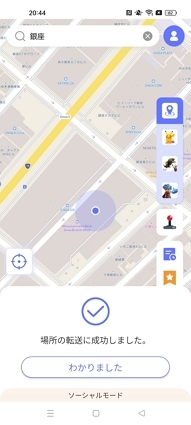
ゲームモード
ポケモンGOのようなARアプリ、あるいはVRアプリを使用する際に位置情報を変更したい場合は、画面右のゲームアイコンをクリックしてください。ポケモンGOで使用する場合は、以下の通りです。
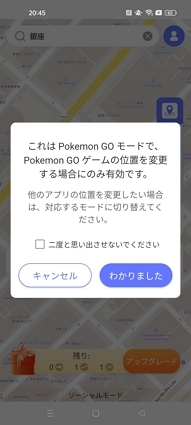
ゲームモードを有効化したら、最新のVRゲームアプリを画面の説明に沿ってインストールしましょう。
最新版のインストールが完了したら、ARゲームを使用する際にMocPOGOの他の機能も利用できるようになります。
テレポートモード
Android版MocPOGOで位置情報を変更したい場合は、画面上の検索欄に任意の場所を入力してください。
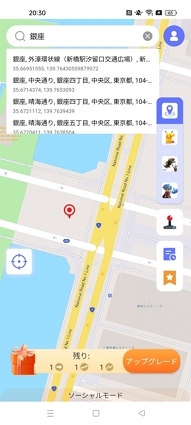
任意の場所を入力して検索すれば、すぐに場所が見つかるため、「テレポート」をクリックするだけで指定した場所に位置情報を変更できます。
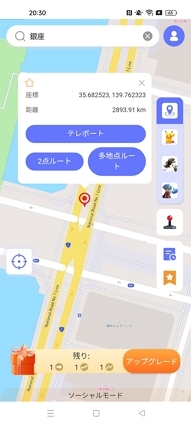
さらに、「OK」をクリックすることで、AR/VRゲームでもその場所に位置情報を変更可能です。
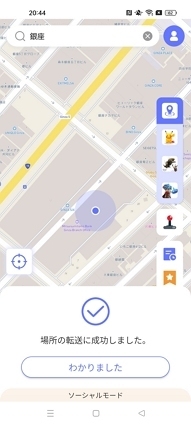
2スポットモード
マップで好きな場所をクリックし、「ウォーク」オプションを選んだら、ゲームキャラクターを指定したルートで歩かせることができます。歩行速度のカスタマイズや、ウォーク停止も簡単に行えます。
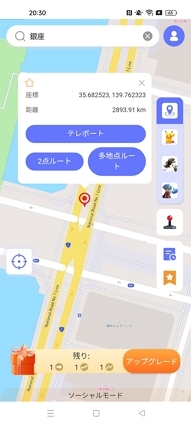
「OK」をクリックすれば、ゲーム画面をチェックしポケモンをゲットできます。
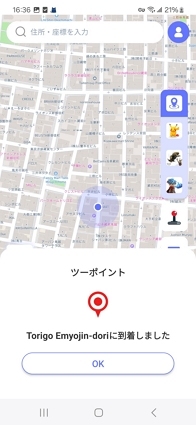
ジョイスティック機能
ゲームキャラクターをさらに的確に制御したい場合、ジョイスティック機能が便利です。MocPOGOのメイン画面から「ジョイスティックアイコン」をクリックし、「OK」から「設定」へと進んで、ジョイスティックモードの利用を許可してください。

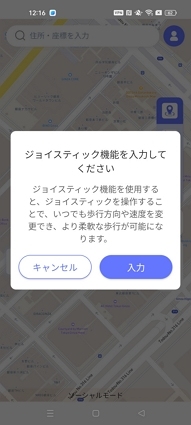
すると、GPSジョイスティックコントローラーが画面に表示されるため、キャラクターを操作するために「スタート」をクリックしましょう。
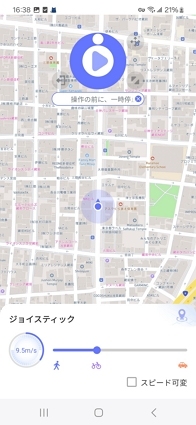
GPSジョイスティック右上にあるアイコンを長押しすれば、コントローラーでキャラクターを移動させることが可能です。操作を終了させたい時は、「終了」をクリックしてください。
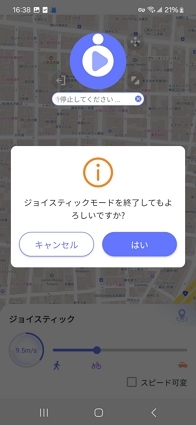
ここまでAndroidでの使い方を説明してきましたが、iPhoneでもほぼ同様の使い方が可能です。
Part 5. VMOSの使い方:ポケモンGOでの位置情報変更
1. VMOSのアプリをインストールする
位置情報変更用のアプリをインストールしたら、仮想のAndroid OSを起動させるためにVMOSのアプリをインストールします。VMOSの公式ホームページにアクセスし、APKファイルをダウンロードするか、Google Playアプリからインストールするか選びましょう。
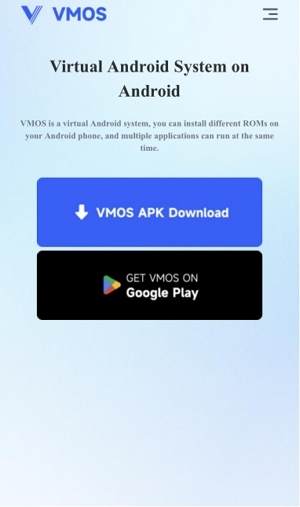
今回は、APKファイルをダウンロードし、VMOSをインストールする方法で説明を進めます。APKファイルをダウンロードできたら、VMOSをインストールし、権限設定をすべて許可しましょう。
2. ルートアクセス権をアクティブにする
VMOSのインストールが完了したら、実際に仮想Android OSで位置情報を変更するための準備を行います。VMOSの「設定」タブから「開発者向けオプション」を選択し、「ルート」にあるスイッチをアクティブへと変更してください。
ルートへのアクセス権がアクティブになったら、再び「設定」タブから「位置情報」へと進み、精度のレベルを「高」へと設定しておきましょう。
3. 位置情報変更用アプリをシステムアプリに設定する
VMOSをインストールする前にダウンロードしておいた、位置情報変更用のアプリを、システムアプリとして設定します。「RSファイルマネージャー-RSファイルエクスプローラー」、「EXファイルマネージャー :ファイルエクスプローラー」のような、ファイルマネージャーアプリも用意しておきましょう。
使用するファイルマネージャーから、位置情報変更用アプリにroot権限を付与し、システムアプリに設定してください。
4. VMOSを再起動しXbinファイルを削除する
位置情報変更用アプリをシステムアプリに設定できたら、VMOSを再起動します。再起動が完了したら、「Root Explorer」をアクティブ状態に変更し、ルートフォルダを開きましょう。そこからシステムフォルダを選択し、その中にあるXbinファイルを削除してください。
5. 位置情報変更用のアプリを起動し、位置情報を変更する
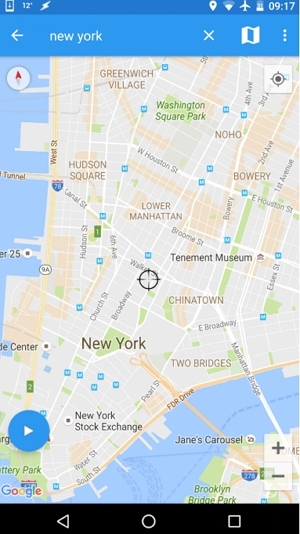
システムアプリとして設定した位置情報変更用のアプリを起動させ、任意の場所を検索、あるいはGPS座標の貼り付けなどによって位置情報を確定させます。これにより、実際にいる場所に関係なく、位置情報を変更してポケモンGOを使用可能です。
VMOSで位置情報を変更する際の注意点
VMOSで位置情報を変更してポケモンGOを利用する際、アカウントを停止されないように注意する必要があります。そのためには、以下のポイントを押さえておきましょう。
- 信頼度の高い位置情報変更用アプリを利用する
- VPNでデバイスのIP情報をわかりづらくする
- デバイスのroot化はなるべく行わない
利用規約違反としてアカウントを停止させられないように、VMOSを利用する際は細心の注意を払いましょう。
まとめ:ポケモンGOの位置情報変更ならMocPOGOがおすすめ
ポケモンGOの位置情報を変更し、さらにゲームを楽しみたい場合には、MocPOGOをダウンロードするのがおすすめです。
VMOSを使用して位置情報を変更することもできますが、ルート化をはじめ使い方が複雑でわかりづらく、アカウントが停止されるリスクもあります。MocPOGOであれば、より楽しく安全にポケモンGOを楽しめるでしょう。位置情報を変更してさらにポケモンGOを楽しみたい人は、ぜひMocPOGOをインストール・ダウンロードしてみてください。





